File PDF umumnya digunakan untuk e-book. Seringkali aktivitas jual beli memanfaatkan fitur file PDF otomatis sebagai Invoice. Namun sekarang hampir setiap aktivitas kantoran yang biasa menggunakan Software Office, kini menyimpan dokumennya dalam bentuk PDF.
Salah satu kelebihan file PDF ini adalah tidak bisa diedit kembali secara langsung. Harus diconvert ke dalam format lain agar bisa diubah, bahkan ada file PDF yang tidak bisa diedit walau telah diconvert. PDF memiliki keunikan yakni dapat mengeluarkan suara. Fitur ini bermanfaat bagi kalangan tanpa netra, sehingga dapat mengetahui isi dokumen PDF. Hanya saja bahasa suara dalam file PDF yang dilafalkan oleh Software pembaca PDF masih terbatas dalam bahasa Inggris. Hasilnya, ya meski tetap dapat membaca file PDF bentuk teks, logatnya aneh juga.
Pertanyaan utamanya, bagaimana cara membuat dan menyimpan file PDF? Ada hasil file PDF tentu ada cara untuk membuat dan menyimpan file PDF. Berikut ini beberapa alternatif cara membuat dan menyimpan file PDF.
1. Membuat dan Menyimpan File PDF dengan Microsoft Office
Microsoft Office paling sering digunakan oleh masyarakat Indonesia untuk aktivitas kantoran seperti membuat dokumen, tabel, laporan keuangan, presentasi, dll. Memanfaatkan Microsoft Word, Excel, Power Point, untuk membuat file PDF tentu cara yang paling mudah. Selain karena kita telah terbiasa, Microsoft Office sendiri telah menyediakan fitur Save As PDF atau Export to PDF sejak versi Office 2010 hingga versi terbaru (Microsoft Office 2013, 2016). |
| Pic from Howtogeek |
Sedangkan pada Microsoft office 2007, fitur Save As PDF tidak langsung tersedia. Khusus Office 2007, Anda perlu mendownload dan menginstall Add-in Save As PDF or XPS for Office 2007 terlebih dahulu, setelah itu menu Save As PDF or XPS tersedia pada menu Microsoft Office 2007 Anda. Sangat mudah, setelah Anda simpan dokumen Anda dalam format Office yang bersangkutan, maka klik Menu Save As PDF untuk membuat dan menyimpan file PDF.
2. Memanfaatkan Fitur Add-Ins Foxit Reader (Create PDF)
Foxit Reader sebagai salah satu pesaing Adobe Acrobat Reader, software pembaca file dokumen berformat PDF memiliki kemampuan membaca sekaligus membuat file PDF. Foxit Reader menyertakan Add-ins Create PDF pada Microsoft Office 2007 hingga versi terbaru (Microsoft Office 2010, 2013, 2016). Jadi cukup mudah dan hemat, dengan menginstall Foxit Reader dan Microsoft Office di PC/Laptop Anda, file PDF bisa Anda buat.3. Membuat dan Menyimpan PDF dengan Software Corel Draw.
Corel Draw juga menyediakan fitur untuk menyimpan file dalam format PDF. Corel Draw memang banyak digunakan untuk kebutuhan desain grafis. Bagi para desainer yang menggunakan Corel Draw, tentu ini cara menarik untuk menyimpan portofolio hasil karyanya dalam bentuk PDF. Anda pun dapat membuat kreasi file PDF menggunakan Corel Draw, tentunya dengan memanfaatkan tool-tool pada Corel Draw.Cara menyimpan file Corel Draw dalam bentuk PDF cukup mudah. Klik Menu File lalu pilih Save As, pada pilihan Save As Type pilih PDF, lalu klik Save, selesai. Akhirnya terciptalah file PDF kreasi Anda dengan menggunakan Corel Draw.
4. Memanfaatkan Situs Online PDF Converter
Ada beragam situs penyedia jasa layanan convert PDF. Masing-masing layanan menawarkan cara mengubah file Anda menjadi file format PDF. Ada yang menawarkan layanan convert file Microsoft Word menjadi PDF, dan beragam format lain. Syarat menggunakan cara ini adalah terhubungnya PC/Laptop Anda dengan Internet agar dapat mengakses website tersebut. Situs pembuat atau converter file PDF online antara lain:https://pdfcandy.com/
http://awesomepdf.com/
http://www.pdfonline.com/convert-pdf/
https://www.freepdfconvert.com/
https://online2pdf.com/
https://docupub.com/pdfconvert/
http://document.online-convert.com/convert-to-pdf
http://convertonlinefree.com/
Masih banyak lagi situs penyedia layanan PDF converter lainnya yang bisa Anda cari di situs pencari. Cara menggunakannya cukup sederhana. Tinggal upload file yang akan Anda ubah menjadi PDF pada bagian upload file, lalu klik Process Convert, dan tunggu hasilnya untuk kemudian Anda unduh. Saya sendiri sangat jarang memanfaatkan converter PDF online, karena menurut saya kurang praktis.
Demikian catatan beberapa cara membuat dan menyimpan file PDF dengan mudah. Semoga bermanfaat bagi Anda dan jangan lupa untuk berlangganan artikel-artikel terbaru Catatan Ikrom.
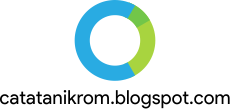




EmoticonEmoticon